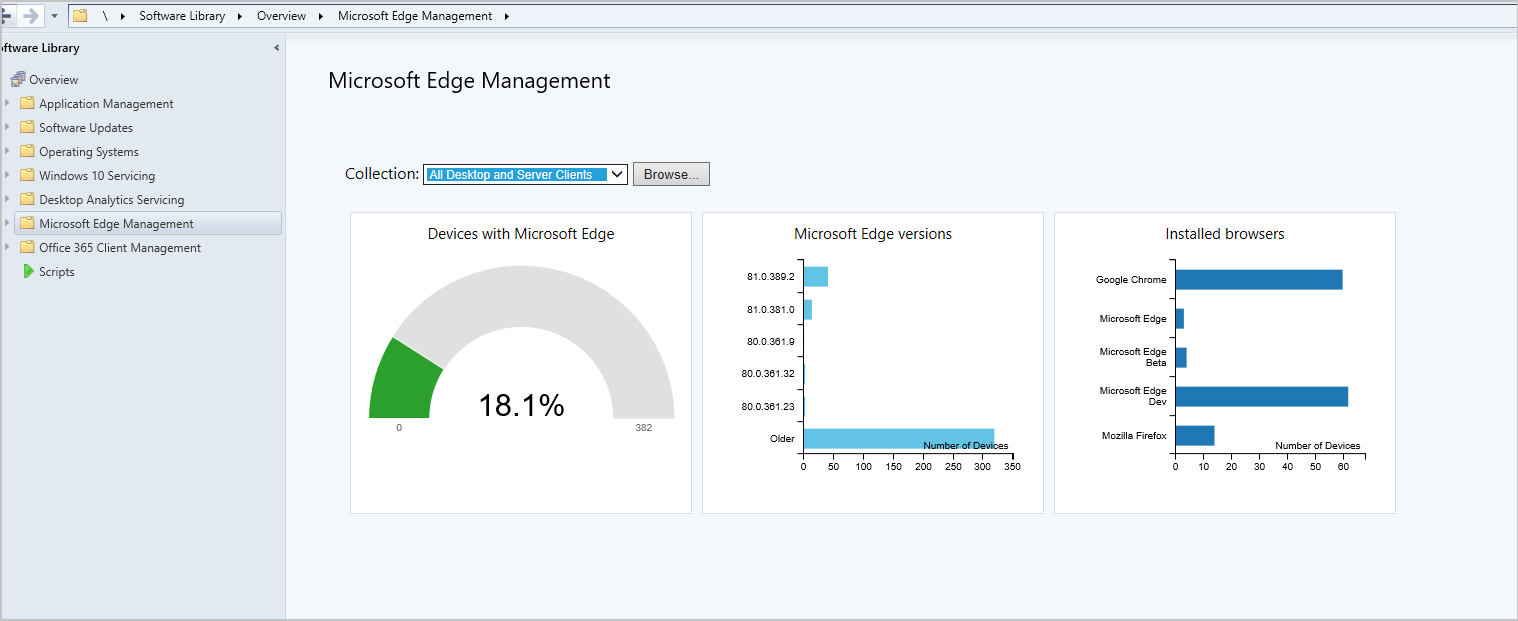Configuration Manager Technical Preview 2001 版中的功能
適用於:Configuration Manager (Technical Preview 分支)
本文介紹 2001 Configuration Manager 版 Technical Preview 中可用的功能。 安裝此版本以更新新的功能,並將其新增至您的Technical Preview網站。
安裝此更新之前,請先檢閱 Technical Preview 文章。 該文章會讓您熟悉使用 Technical Preview 的一般需求和限制、如何在版本之間更新,以及如何提供意見反應。
下列各節說明要在此版本中試用的新功能:
Microsoft Edge 管理儀錶板
Microsoft Edge 管理儀錶板可讓您深入瞭解 Microsoft Edge 和其他瀏覽器的使用方式。 在此儀表板中,您可以:
- 查看您有多少裝置安裝了 Microsoft Edge
- 查看有多少用戶端安裝了不同版本的 Microsoft Edge
- 查看在各裝置上安裝的瀏覽器
必要條件
在下列 硬體清查 類別中啟用下列屬性:
已安裝的軟體 - Asset Intelligence (SMS_InstalledSoftware)
- 軟體程式代碼
- Product Name
- Product Version
默認瀏覽器 (SMS_DefaultBrowser)
- 瀏覽器程序識別碼
在 [ 軟體連結庫] 工作區中,按兩下 [Microsoft Edge 管理 ] 以查看儀錶板。 按兩下 [ 瀏覽 ] 並選擇另一個集合,以變更圖表數據的集合。 根據預設,您的五個最大集合位於下拉式清單中。 當您選取不在清單中的集合時,新選取的集合會取得下拉式清單上的底部位置。
協調流程群組的改善
協調流程群組是「伺服器群組」功能的演進。 它們最初是在 Configuration Manager 1909 版的技術預覽版中引進。 在此技術預覽版中,我們已將下列改善新增至協調流程群組:
您現在可以指定下列專案的自訂逾時值:
- 協調流程群組
- 所有群組成員完成更新安裝的時間限制
- 協調流程群組成員
- 群組中單一裝置完成更新安裝的時間限制
- 協調流程群組
選取群組成員時,您現在有下拉式清單可選取月臺碼。
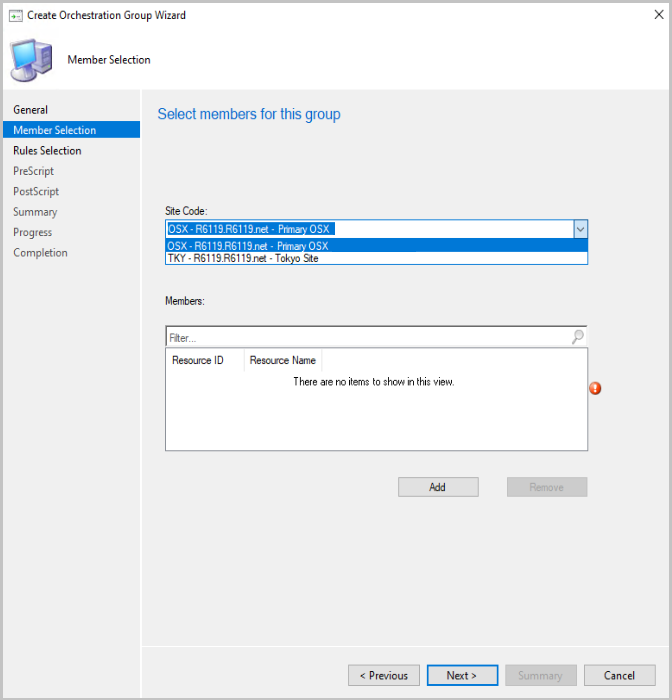
選取群組的資源時,只會顯示有效的用戶端。 會進行檢查以確認月臺碼、已安裝用戶端,以及資源未重複。
您現在可以在 [ 建立協調流程群組精靈] 中設定下列專案的值:
- [ 規則選 取] 頁面中要同時更新的計算機數目
- PreScript 頁面中的腳本逾時
- PostScript 頁面中的腳本逾時
檢查整備工作順序步驟的改善
根據您的意見反應,您現在可以在 檢查整備 工作順序步驟中驗證更多裝置屬性。 在工作順序中使用此步驟,以確認目標計算機符合您的必要條件。
- 目前作系統的架構:32 位或64位
- 最低OS版本:例如10.0.16299
- OS 版本上限:例如 10.0.18356
- 最低用戶端版本:例如5.00.08913.1005
- 目前 OS 的語言:選取語言名稱,此步驟會比較相關聯的語言代碼。 這項檢查會比較您選取的語言與用戶端上Win32_OperatingSystem類別的 OSLanguage 屬性。
- AC 電源外掛程式
-
已連線的網路適配器
- 網路適配器不是無線
在步驟的新實例或現有實例中,預設不會選取這些新的檢查。
此步驟現在也會設定唯讀變數,以瞭解檢查是否傳回 true () 1 或 false () 0 。 如果您未啟用檢查,對應唯讀變數的值會是空白的。
- _TS_CRMEMORY
- _TS_CRSPEED
- _TS_CRDISK
- _TS_CROSTYPE
- _TS_CRARCH
- _TS_CRMINOSVER
- _TS_CRMAXOSVER
- _TS_CRCLIENTMINVER
- _TS_CROSLANGUAGE
- _TS_CRACPOWER
- _TS_CRNETWORK
- _TS_CRWIRED
smsts.log包含所有檢查的結果。 如果一項檢查失敗,工作順序引擎會繼續評估其他檢查。 在所有檢查完成之前,此步驟不會失敗。 如果至少有一個檢查失敗,步驟會失敗,並傳回錯誤碼 4316。 此錯誤碼會轉譯為「此作業所需的資源不存在」。
重要事項
若要利用這個新的 Configuration Manager 功能,請在更新月臺之後,將用戶端更新為最新版本。 當您更新月臺和控制台時,雖然 Configuration Manager 控制台中會出現新功能,但是在用戶端版本也是最新的之前,完整的案例將無法運作。
與 Power BI 報表伺服器整合
您現在可以整合 Power BI 報表伺服器 與 Configuration Manager 報告。 這項整合可讓您獲得現代化視覺效果和更好的效能。 它新增Power BI報表的控制台支援,類似於SQL Server Reporting Services已經存在的報表。
將報表檔案儲存 Power BI Desktop (。PBIX 會) 並將其部署至 Power BI 報表伺服器。 此程式與 SQL Server Reporting Services 報表檔案 ( 類似。RDL) 。 您也可以直接從 Configuration Manager 主控台啟動瀏覽器中的報表。
必要條件和初始設定
Power BI 報表伺服器 授權。 如需詳細資訊,請參閱授權 Power BI 報表伺服器。
下載 Microsoft Power BI Desktop (Power BI 報表伺服器 優化 - 2019 年 9 月) 。
重要事項
僅使用此版本的 Power BI Desktop,請勿使用來自 Microsoft Store 的版本。
設定 Reporting Services 點
此程式會根據您是否已在網站中擁有此角色而有所不同。
如果您沒有 Reporting Services 點
在相同的伺服器上執行此程式的所有步驟:
安裝 Power BI 報表伺服器。
在 Configuration Manager 中新增 Reporting Services 點角色。 如需詳細資訊, 請參閱設定報告。
如果您已經有 Reporting Services 點
在相同的伺服器上執行此程式的所有步驟:
在 Reporting Services Configuration Manager 中,備份加密金鑰。 如需詳細資訊,請參閱 SSRS 加密金鑰 - 備份和還原加密密鑰。
從月臺移除 Reporting Services 點角色。
卸載 SQL Server Reporting Services,但保留資料庫。
安裝 Power BI 報表伺服器。
設定 Power BI 報表伺服器
使用先前的報表伺服器資料庫。
使用 Reporting Services Configuration Manager 來還原加密金鑰。
在 Configuration Manager 中新增 Reporting Services 點角色。
設定 Configuration Manager 主控台
在具有 Configuration Manager 主控台的電腦上,將 Configuration Manager 主控台更新為最新版本。
安裝 Power BI Desktop。 請確定語言相同。
安裝之後,請在開啟 Configuration Manager 主控台之前,至少啟動 Power BI Desktop 一次。
試試看!
嘗試完成工作。 然後 傳送 您對於此功能的想法意見反應。
在 Configuration Manager 控制台中,移至 [監視] 工作區,展開 [報告],然後選取新的 [Power BI 報表] 節點。
在功能區中,選取 [ 建立報表]。 此動作會開啟 Power BI Desktop。
在 Power BI Desktop 中建立報表。
當報表準備好儲存時,移至 [檔案] 功能表,選取 [另存新檔],然後選擇 [Power BI 報表伺服器]。
在 [Power BI 報表伺服器 選取範圍] 視窗中,輸入 Reporting Services 點的 URL 作為 [新增報表伺服器位址]。 例如,
https://rsp.contoso.com/Reports。
在 Configuration Manager 控制台中,您會在Power BI報表清單中看到新的報表。
建立報表之後,請在 Configuration Manager 控制台中使用下列動作:
在瀏覽器中執行:在網頁瀏覽器中開啟Power BI報表。 與其他人共用此 URL,例如:
https://rsp.contoso.com/Reports/POWERBI/ConfigMgr_ABC/Windows%2010/Windows10%20Dashboard?rs:embed=true編輯:在 Power BI Desktop 中變更報表。 針對現有的報表,請使用 [ 儲存 ] 選項將變更儲存回報表伺服器。
如需要用於報告之記錄檔的詳細資訊,請參閱 記錄檔參考 - 報告。
OneTrace 記錄群組
OneTrace 現在支援可自定義的記錄群組,類似於支援中心的功能。 記錄群組可讓您開啟單一案例的所有記錄檔。 OneTrace 目前包含下列案例的群組:
- 應用程式管理
- 相容性設定 (也稱為 Desired Configuration Management)
- 軟體更新
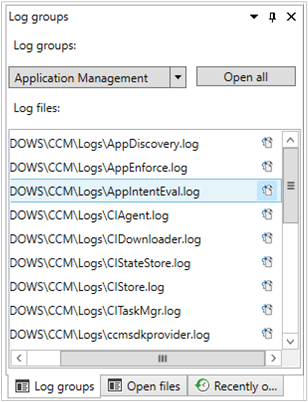
自訂 OneTrace 記錄群組
您可以修改組態 XML 來自定義這些群組,預設位於下列路徑: C:\Program Files (x86)\Configuration Manager Support Center\LogGroups.xml。
下列範例是預設組態檔的其中一個部分:
<LogGroups>
<LogGroup Name="Desired Configuration Management" GroupType="1" GroupFilePath="">
<LogFile>CIAgent.log</LogFile>
<LogFile>CIDownloader.log</LogFile>
<LogFile>CIStateStore.log</LogFile>
<LogFile>CIStore.log</LogFile>
<LogFile>CITaskMgr.log</LogFile>
<LogFile>ccmsdkprovider.log</LogFile>
<LogFile>DCMAgent.log</LogFile>
<LogFile>DCMReporting.log</LogFile>
<LogFile>DcmWmiProvider.log</LogFile>
</LogGroup>
</LogGroups>
屬性 GroupType 接受下列值:
-
0:未知或其他 -
1:Configuration Manager 客戶端記錄 -
2:Configuration Manager 伺服器記錄
屬性 GroupFilePath 可以包含記錄檔的明確路徑。 如果空白,OneTrace 會依賴群組類型的登錄組態。 例如,如果您設定 GroupType=1,根據預設,OneTrace 會自動尋找 C:\Windows\CCM\Logs 群組中的記錄。 在這裡範例中,您不需要指定 GroupFilePath。
系統管理服務的改善
系統管理服務是 SMS 提供者的 REST API。 先前,您必須實作下列其中一個相依性:
- 為整個網站啟用增強式 HTTP
- 在裝載 SMS 提供者角色的伺服器上,手動將 PKI 型憑證系結至 IIS
從此版本開始,系統管理服務會自動使用網站的自我簽署憑證。 這項變更有助於減少衝突,讓系統管理服務更容易使用。 月臺一律會產生此憑證。 [增強 HTTP 月臺] 設定為 [針對 HTTP 月台系統使用 Configuration Manager 產生的憑證, 只會控制月台系統是否使用它。 現在,系統管理服務會忽略此月臺設定,因為它一律會使用月臺的憑證,即使沒有其他月台系統使用增強式 HTTP 也一樣。
唯一的例外是您已將 PKI 憑證系結至 SMS 提供者伺服器上的埠 443。 如果您已新增憑證,則系統管理服務會使用該現有憑證。
注意事項
如果您未來想要切換至 PKI 憑證,請從 SMS 提供者上的埠 443 手動解除網站自我簽署憑證的系結。 然後,您可以系結 PKI 型憑證。
在 Configuration Manager 控制台中驗證此變更。 移至 [系統管理] 工作區,展開 [安全性],然後選取 [控制台 Connections 節點。 此節點取決於系統管理服務。 現有的必要條件不再適用,您預設可以檢視連線的控制台。 如需詳細資訊,請 參閱檢視最近連線的控制台。
從管理中心網站喚醒裝置
從管理中心網站 (CAS) ,在 [ 裝置 ] 或 [ 裝置集合 ] 節點中,您現在可以使用用戶端通知動作來 喚醒 裝置。 此動作先前僅適用於主要月臺。 如需詳細資訊,請參閱 如何設定網路喚醒。
當您從 CAS 啟動此動作時,它會將快速訊息傳送至指派用戶端的主要月臺。 主要站臺接著會正常處理動作。 一旦主要月臺收到來自用戶端的更新狀態,它會向 CAS 報告該狀態。
注意事項
由於單一主要月臺的技術預覽分支限制,您無法使用此版本來完成此案例。 請考慮此案例,然後從主要月臺嘗試現有的動作。 然後 從功能 區的 [ 常用] 索引標籤送意見反應,以瞭解此動作的功能。
如需詳細資訊,請參閱 如何設定網路喚醒。
工作順序進度的改善
根據您的意見反應,工作順序進度視窗包含下列改善:
- 顯示目前的步驟編號、步驟總數和完成百分比
- 增加視窗的寬度,以提供更多空間,以在單行中更清楚地顯示組織名稱
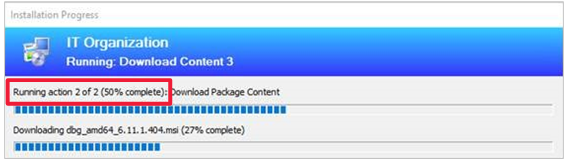
注意事項
完成的計數和百分比僅供一般指引之用。 這些值是以工作順序中的步驟總數為基礎。 對於具有停用步驟或群組的更複雜工作順序,或根據工作順序邏輯有條件地執行的步驟,進度可能是非線性的。
例如,如果您的工作順序有 10 個步驟,而且您停用步驟 #3 到 #7,則工作順序進度一開始會顯示 1 of 10 (10%) ,然後 2 of 10 (20%)再跳到 8 of 10 (80%)。
後續步驟
如需安裝或更新 Technical Preview 分支的詳細資訊,請參閱 Technical Preview。
如需 Configuration Manager 不同分支的詳細資訊,請參閱我應該使用哪個 Configuration Manager 分支?。